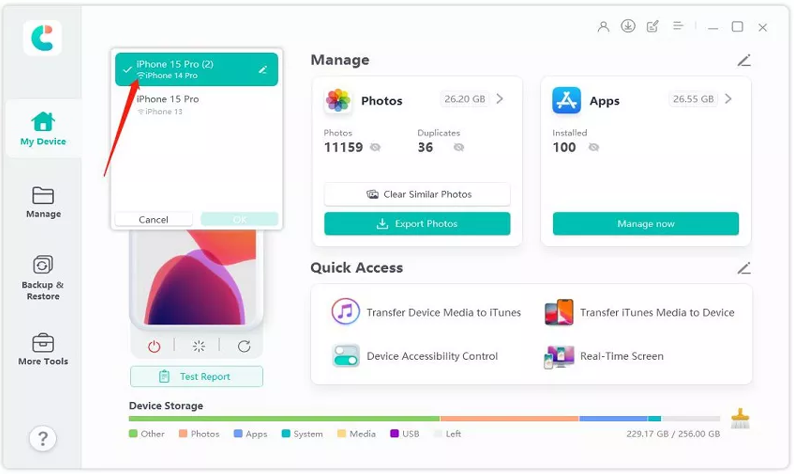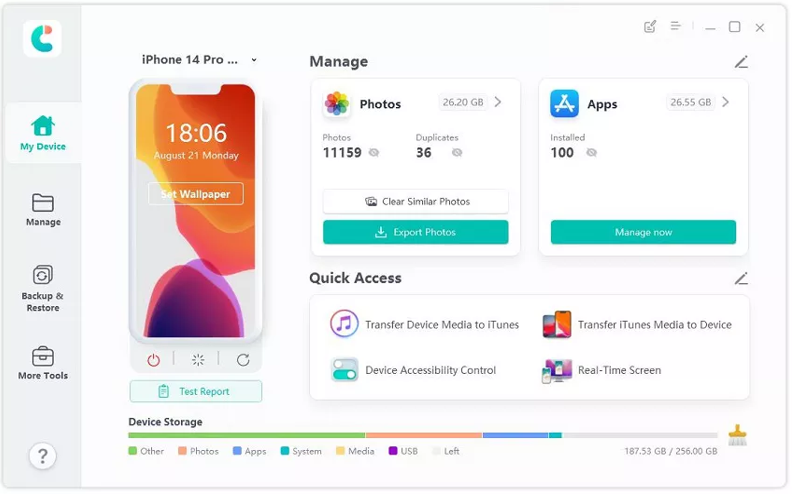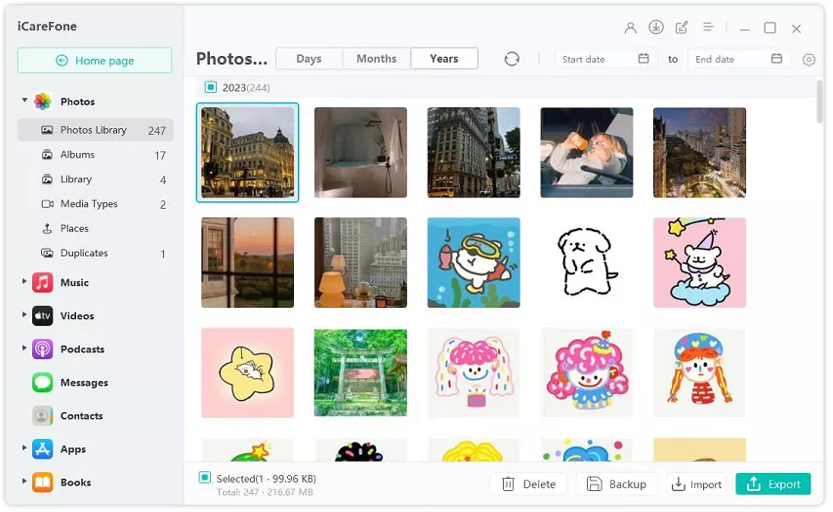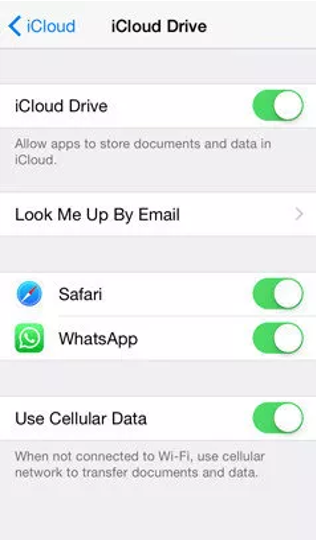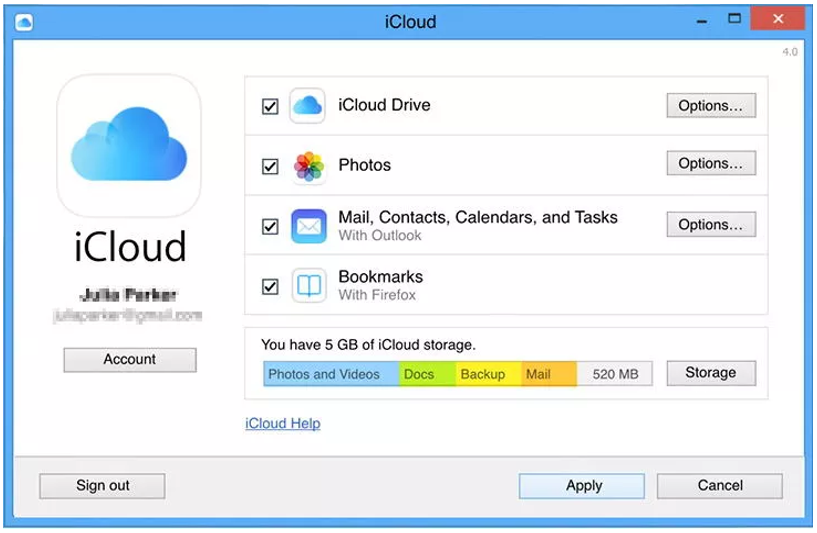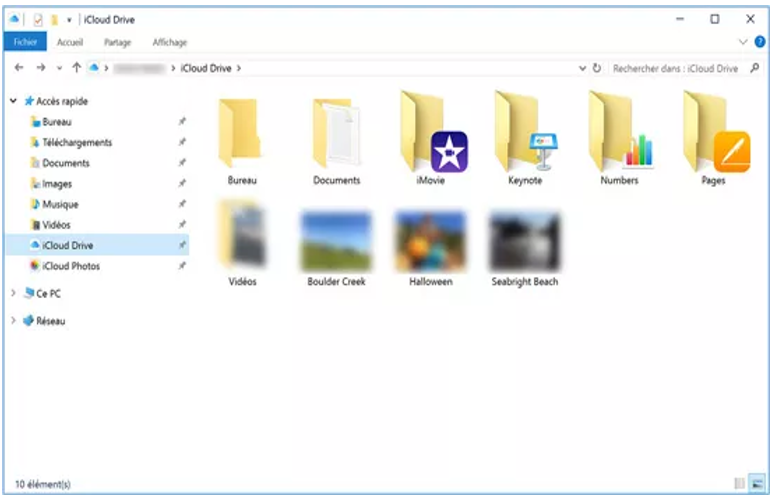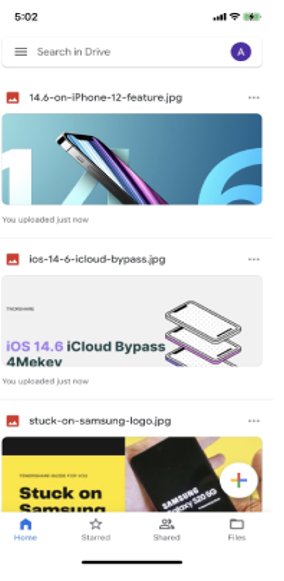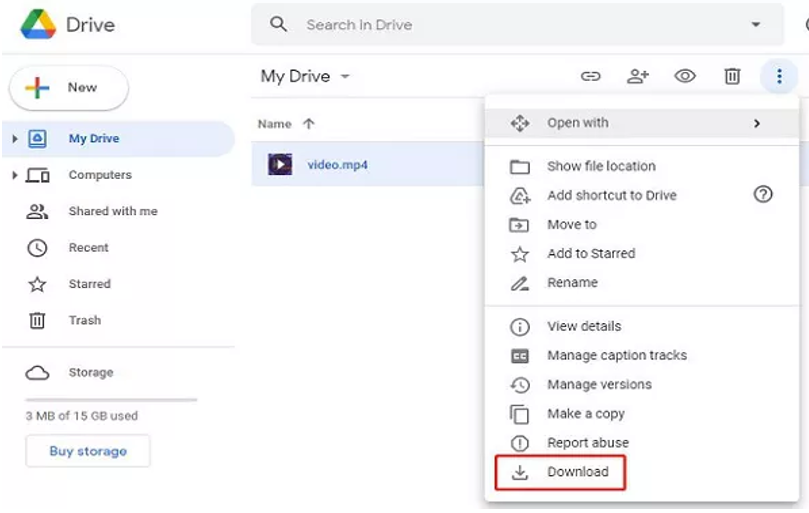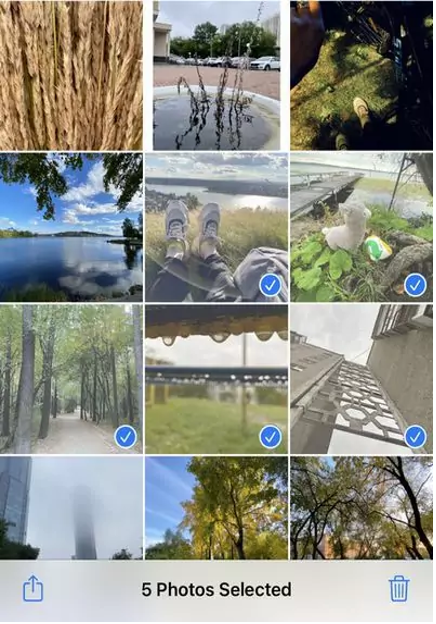هل أنت من مستخدمي Windows وتريد تعلم كيفية نقل الملفات الكبيرة من iPhone إلى الكمبيوتر الشخصي بدون استخدام iTunes ؟ دعونا نواجه الأمر، يمكن أن يكون iTunes صارمًا بعض الشيء على عكس الطرق الأخرى أو قد لا يكون لديك كابل USB موجود.
علاوة على ذلك، فإن Windows وiOS ليسا متوافقين تمامًا. ومع ذلك، لا تقلق. في هذه المقالة، سنشارك ثلاثة تمكّنك من نقل الملفات من جهاز iPhone الخاص بك إلى جهاز الكمبيوتر الشخصي الذي يعمل بنظام Windows بدون استخدام iTunes وكابل USB. لذا، ابقَ على قيد الحياة حتى النهاية!
نقل الملفات من الأيفون إلى الكمبيوتر الشخصي بدون iTunes 2024
الجزء 1: هل يمكنني نقل الملفات من iPhone إلى الكمبيوتر الشخصي بدون استخدام iTunes؟
نعم، يمكنك نقل الملفات من الأيفون إلى الكمبيوتر الشخصي دون استخدام iTunes. هناك ثلاث طرق للقيام بذلك. يمكنك إما الحصول على مساعدة من خدمة سحابية، أو إرسال بريد إلكتروني إذا لم يكن لديك كابل USB، أو أداة تابعة لجهة خارجية. لقد ناقشنا الثلاثة أدناه بالتفصيل.
الجزء 2: كيفية نقل الملفات من iPhone إلى الكمبيوتر الشخصي باستخدام iCareFone؟
سواء كنت تريد نقل ملفات صغيرة أو كبيرة من جهاز iPhone إلى جهاز الكمبيوتر الخاص بك، فإن أفضل برنامج مجاني لنقل الملفات من iPhone إلى جهاز الكمبيوتر هو Tenorshare iCareFone . إنه برنامج سهل الاستخدام لا يمكّنك من نقل البيانات فحسب، بل يمكّنك أيضًا من إدارتها على جهاز iPhone الخاص بك.
علاوة على ذلك، يمكّنك تطبيق نقل الملفات من iPhone إلى Windows هذا من اختيار الملفات التي تريد نقلها فقط ونقلها من iPhone إلى Windows أو العكس. فيما يلي مثال لكيفية نقل ملفات الفيديو الكبيرة من iPhone إلى الكمبيوتر الشخصي باستخدام Tenorshare iCareFone:
الخطوة 1: قم بتثبيت وفتح Tenorshare iCareFone على جهاز الكمبيوتر الخاص بك الذي يعمل بنظام Windows وقم بتوصيل جهاز iPhone الخاص بك بنفس الكمبيوتر. يمكنك أيضًا استخدام WiFi لتوصيل جهاز iPhone الخاص بك بالكمبيوتر. بمجرد أن يكتشف iCareFone جهاز iPhone الخاص بك، حدده على الواجهة.
الخطوة 2: اختر علامة التبويب "إدارة" من الجزء الأيمن واختر بيانات محددة تريد نقلها مثل الإشارات المرجعية وجهات الاتصال والرسائل والبودكاست وما إلى ذلك. اضغط على "تصدير". انتظر حتى يتم نقل البيانات بالكامل.
الجزء 3: نقل الملفات من الأيفون إلى الكمبيوتر الشخصي لاسلكيًا عبر iCloud/Google Drive
إذا كنت لا ترغب في استخدام أداة لنقل الملفات إلى iPhone من جهاز الكمبيوتر، فإن iCloud/Google Drive يوفر طريقة للقيام بذلك. كلاهما خدمات سحابية حيث يمكنك تحميل بياناتك ثم الوصول إليها من أي جهاز تخزين. قبل أن تبدأ، اعلم أن نقل الملفات من iPhone إلى الكمبيوتر الشخصي يمكن أن يستخدم الكثير من البيانات، خاصة إذا كان لديك الكثير من الملفات لنقلها.
يجب أن تكون سرعة الإنترنت لديك سريعة، وإلا قد تستغرق عملية النقل إلى الأبد. كما أن iCloud يمنحك فقط 5 غيغابايت من المساحة المجانية، بينما يوفر Google Drive 12 غيغابايت فقط. إذا كانت ملفاتك أكبر من ذلك، فستحتاج إلى شراء مساحة أكبر. ولكن إذا كنت جاهزًا، فإليك كيفية نقل الملفات من iPhone إلى الكمبيوتر المحمول بدون USB، لاسلكيًا، عبر iCloud/Google Drive:
باستخدام آي كلاود:
الخطوة 1: أولاً، انتقل إلى "الإعدادات"، على جهاز iPhone الخاص بك، وانقر فوق معرف Apple الخاص بك، ثم حدد "iCloud" وقم بتمكين "iCloud Backup".
الخطوة 2: بعد ذلك، قم بتنزيل تطبيق iCloud على جهاز الكمبيوتر الشخصي الذي يعمل بنظام Windows، أو قم بزيارة "iCloud.com".
الخطوة 3: قم بتسجيل الدخول باستخدام حساب iCloud الخاص بك، واختر الملفات التي تريدها، ثم انقر فوق "تطبيق".
الخطوة 4: اختر. هذا الكمبيوتر" وحدد موقع مجلد iCloud. أنت الآن جاهز لنقل الملفات من iPhone إلى الكمبيوتر الشخصي بدون USB.
سلبيات:
- يوفر iCloud مساحة تخزين تبلغ 5 جيجابايت فقط، لذا لا يمكنك تحميل ملفات كبيرة لنقلها إلى جهاز الكمبيوتر الخاص بك.
باستخدام جوجل درايف:
مثل iCloud، يقدم Google Drive أيضًا نقل الملفات من iPhone إلى الكمبيوتر الشخصي عن طريق تحميل الملفات. ومع ذلك، فهو يوفر مساحة تخزين تبلغ 15 جيجابايت مجانًا إلى 5 جيجابايت من iCloud، حتى تتمكن من تحميل الكثير من البيانات أو الملفات الكبيرة من جهاز iPhone الخاص بك. إليك كيفية نقل الملفات الكبيرة من iPhone إلى الكمبيوتر الشخصي باستخدام Google Drive:
الخطوة 1: أولاً، احصل على Google Drive من AppStore وقم بتثبيته على جهاز iPhone الخاص بك.
الخطوة 2: بعد ذلك، اضغط على أيقونة "+" الكبيرة المحددة لتحميل الملفات التي تريد نقلها.
الخطوة 3: بمجرد تحميل الملفات، افتح Google Drive على متصفح جهاز الكمبيوتر الذي يعمل بنظام Windows، وقم بتسجيل الدخول باستخدام الحساب نفسه، وسترى ملفاتك. ما عليك سوى تحديدها والنقر على "تنزيل".
سلبيات:
- يوفر مساحة قدرها 15 جيجابايت فقط مجانًا لتحميل الملفات من جهاز iPhone لنقلها إلى جهاز كمبيوتر يعمل بنظام Windows.
الجزء 4: نقل الملفات من الأيفون إلى الكمبيوتر الشخصي مجانًا باستخدام البريد الإلكتروني
يمكنك أيضًا استخدام البريد الإلكتروني لنقل الملفات مثل المرفقات من جهاز iPhone الخاص بك إلى جهاز كمبيوتر يعمل بنظام Windows. إليك كيفية نقل الملفات من iPhone إلى الكمبيوتر الشخصي عبر البريد الإلكتروني:
الخطوة 1: افتح تطبيق البريد الإلكتروني الخاص بك على جهاز iPhone الخاص بك، وأنشئ بريدًا إلكترونيًا، وأرفق الملفات التي تريد إرسالها إلى جهاز الكمبيوتر الشخصي الذي يعمل بنظام Windows.
الخطوة 2: قم بتسجيل الدخول إلى بريدك الإلكتروني على جهاز الكمبيوتر الخاص بك وقم بتنزيل الملفات المرفقة على جهاز الكمبيوتر الخاص بك.
سلبيات:
- يمكنك فقط إرسال ملفات صغيرة وبأعداد محدودة من خلال هذه الطريقة.
الأسئلة الشائعة
س1: كيفية نقل البيانات من الأيفون إلى الماك بوك باستخدام الكابل؟
باستخدام كابل USB، يمكنك توصيل جهاز iPhone بجهاز MacBook الخاص بك ونقل البيانات من خلال Tenorshare iCareFone . يسمح لك باختيار الملفات التي تريد نقلها فقط مع ترك الباقي.
س2: كيفية نقل الملفات من الأيفون إلى الكمبيوتر عبر البلوتوث؟
يمكنك نقل الملفات من الأيفون إلى الكمبيوتر باستخدام البلوتوث باتباع الخطوات التالية:
الخطوة 1: قم بتشغيل Bluetooth على كل من جهاز iPhone وجهاز الكمبيوتر الذي يعمل بنظام Windows وتأكد من إمكانية رؤيتهم لبعضهم البعض.
الخطوة 2: قم بإقران كلا الجهازين واختر خيار "إرسال الملفات" في "نقل ملفات Bluetooth".
الخطوة 3: اختر اسم الكمبيوتر الذي تريد مشاركة الملفات معه، وتصفحها، ثم حددها. انقر فوق "التالي" أو "إرسال" لنقل الملفات من iPhone إلى جهاز الكمبيوتر.
خاتمة
إذا كنت تريد معرفة كيفية نقل الملفات من iPhone إلى الكمبيوتر الشخصي بدون استخدام iTunes أو USB، فقد شاركنا ثلاث طرق في هذا المنشور. من بينها، يأتي Tenorshare iCareFone بدون قيود لأنه يمكنه نقل الملفات الكبيرة ويتيح لك اختيار بيانات محددة تريد نقلها.

إتقان فن خلط الصوت
يُحدث UniFab Audio Upmix AI ثورة في طريقة التعامل مع الإنتاج الصوتي في مختلف الصناعات. من خلال الاستفادة من تكنولوجيا الذكاء الاصطناعي المتطورة، تقدم UniFab Audio Upmix AI حلاً فريدًا ومبتكرًا لخلط المحتوى الصوتي لتقديم جودة صوت فائقة.

Revolution on the Used Device Market: How Automation is Leading the Way
The main trend in the used device market is automation. All processes that are done manually have one common drawback: human errors.

ما هي مزايا استخدام وكالة التوظيف المملوكة للمرأة؟
أثناء اختيار وكالة التوظيف في بيئة الأعمال الحالية المتطورة والشاملة، لا يمكن تجاهل أهمية التنوع والمساواة. لقد أصبح الأمر أكثر وضوحا من ذي قبل. يمكن للشركات أن تضيف بنشاط إلى هذا الهدف وتتمتع بقوة عاملة شاملة ومتساوية بين الجنسين من خلال الشراكة مع وكالة توظيف النساء. يمكن أن يساعدك التعاون مع إحدى الوكالات على الاستمتاع بمنظور فريد تمامًا حول التوظيف والتنوع بين الجنسين وقيم عملية التوظيف.

فن اختيار الباقة المثالية لكل مناسبة: دليل شامل
في عالم هدايا الزهور، يعد اختيار الباقة المثالية شكلاً من أشكال الفن الذي يتجاوز مجرد اختيار الزهور الجميلة. تحمل كل مناسبة أهميتها ومشاعرها الخاصة، والباقة المناسبة لديها القدرة على إيصال الرسالة التي تريدها بالضبط. سواء كنت تحتفل بحدث بهيج، أو تعرب عن تعازيك، أو ببساطة تقول "أنا أحبك"، فإن فهم الفروق الدقيقة في اختيار الزهور يمكن أن يرفع هديتك إلى تعبير هادف عن المشاعر. في هذا الدليل الشامل، سوف نتعمق في فن اختيار الباقة المثالية لكل مناسبة، ونقدم نصائح وأفكار الخبراء لمساعدتك على التنقل في عالم هدايا الزهور بثقة وذوق.

كم عدد شرائح eSIM التي يمكن استخدامها في iPhone؟
هل تتطلع إلى تبسيط تجربة هاتفك المحمول باستخدام بطاقة eSIM لجهاز iPhone الخاص بك؟ لقد أحدث ظهور تقنية eSIM ثورة في طريقة اتصالنا، مما يسمح باستخدام أجهزتنا بشكل أكثر سلاسة وكفاءة. مع eSIM iPhone ، يمكنك نسيان متاعب بطاقات SIM الفعلية والاستمتاع بمزايا خطط الشبكة المتعددة على جهاز واحد. ولكن كم عدد شرائح eSIM التي يمكن أن يدعمها iPhone؟ وكيف يمكنك إضافة بطاقة eSIM إلى جهاز iPhone الخاص بك؟ في هذه المقالة، سنتعمق في خصوصيات وعموميات إمكانيات eSIM على بطاقة SIM iPhone الخاصة بك، مما يوفر لك دليلًا خطوة بخطوة للإعداد. استمر في القراءة لفتح الإمكانات الكاملة لجهاز iPhone الخاص بك باستخدام تقنية eSIM وتعرف على كيفية تحسين اتصالك بسهولة.

تطبيق مدقق معلومات IMEI
لقد وصلت اللحظة المنتظرة! بعد فترة من الترقب، نحن نفخر بشدة بالإعلان عن إطلاق تطبيق IMEI Info Checker ، مما يمثل لحظة محورية في الوصول إلى معلومات الجهاز المحمول المخفية. في المشهد المتشابك رقميًا اليوم، يعد فهم الفروق الدقيقة في جهازك أمرًا محوريًا. مما لا شك فيه أن هذا الكشف الذي طال انتظاره يبسط الوصول إلى المعلومات المخفية حول أي جهاز محمول. يتوفر هذا التطبيق قريبًا على App Store لنظام iOS و Play Store لنظام Android ، ويعد بتغيير جذري في كيفية تفاعل المستخدمين مع بيانات أجهزتهم.

معلومات الناقل والضمان
هل تبحث عن تفاصيل أساسية حول شبكة الجوال الخاصة بجهاز iPhone الخاص بك وحالة الضمان والمعلومات المهمة الأخرى؟ يوفر فحص iPhone GSX رؤى شاملة حول جوانب مختلفة مثل شبكة simlock وحالة Find My iPhone ومعلومات الضمان والمزيد.

النقل السريع لبطاقة eSIM - كل ما تحتاج إلى معرفته
في المشهد المتطور باستمرار لتكنولوجيا الهواتف الذكية، برزت شريحة eSIM (بطاقة SIM المدمجة) كأداة تغير قواعد اللعبة، حيث توفر قدرًا أكبر من المرونة والراحة للمستخدمين. إحدى أحدث الابتكارات في هذا المجال هي ميزة النقل السريع لشريحة eSIM الإلكترونية ، والتي تعمل على تبسيط عملية نقل ملفات تعريف شريحة eSIM بين الأجهزة. سواء كنت من محبي iPhone أو متحمسًا لنظام Android، فإن فهم خصوصيات وعموميات النقل السريع لبطاقة eSIM يعد أمرًا ضروريًا لتحقيق أقصى قدر من إمكانات تجربة هاتفك المحمول.